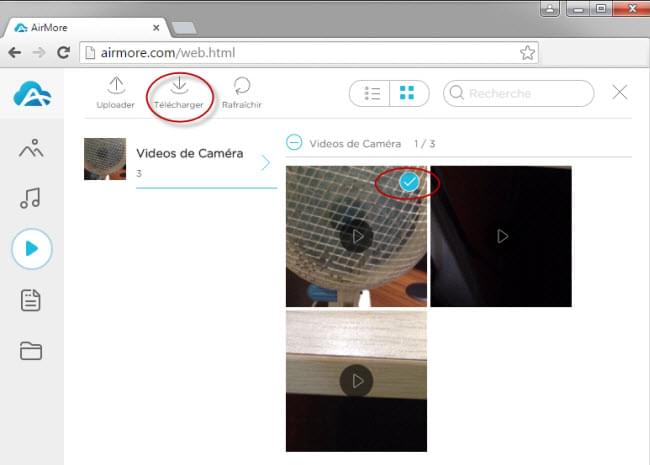L’iCloud d’Apple est équipé d’une capacité de stockage où vous pouvez stocker des photos, des vidéos, des contacts et de nombreuses autres données. Mais, comme nous savons que les vidéos occupent trop d’espace, et vous avez seulement 5 Go d’espace de stockage gratuit. Si vous ne comptez pas dépenser de l’argent pour mettre à niveau votre espace de stokage, il est assez nécessaire de sauvegarder une copie de vos vidéos sur votre ordinateur. Le transfert de vidéos au PC à partir de votre ordinateur s’accomplit en utilisant le câble USB fournit par Apple ou l’application de priorité comme iTunes. Cependant, que faire si vous ne portez pas le câble USB avec vous ou que le câble ne fonctionne pas correctement? N’ayez pas de soucis, avec AirMore, vous pouvez transférer des vidéos iPhone au PC sans fil. Oui! Il propose une méthode de transfert sans fil qui rend l’ensemble du processus drôle et facile.
Transférer des vidéos de l’iPhone à l’ordinateur sans fil avec AirMore
L’AirMore utilise profite du pouvoir de la connexion d’internet sans fil pour déplacer les données. Il s’agit d’un outil gratuit mais professionnel pour gérer les appareils mobiles que vous pouvez utiliser sur le Web. Son utilisation facile ne nécessite aucun enregistrement ni adhésions. Avec cet outil, les utilisateurs peuvent gérer et transférer les fichiers comme photos, musique, vidéos, e-books ainsi que d’autre données entre votre iPhone et ordinateur.
La beauté qui réside en utilisation l’AirMore pour transférer vos vidéos est que le processus ne nécessite pas de câble USB, et soyez assuré que vos vidéos sont 100% sûres, même si elles sont envoyées sur l’air. Son mode d’emploi est plus simple, voilà ce que vous devez faire:
Installation
- Sur votre iPhone, recherchez «AirMore» dans l’App Store. Téléchargez le programme et l’installez sur votre appareil.
Connecter votre iPhone au PC
- Après l’installation réussie d’AirMore sur votre iPhone, allez à votre PC et visitez le site Web de AirMore. Vous pouvez accéder cette page Web en tapant «airmore.net» ou en cliquant sur le bouton «Lancer le Web AirMore pour vous connecter» sur l’interface principale du site.
- Puis, vous serez prêt pour connecter votre iPhone au PC. Ouvrez l’application sur votre iPhone et cliquez sur «Scanner pour connecter», et ensuite scannezle code QR qui s’affiche sur la page Web. Lorsqu’une fenêtre de notification surgit, cliquez simplement sur le bouton «Accepter».
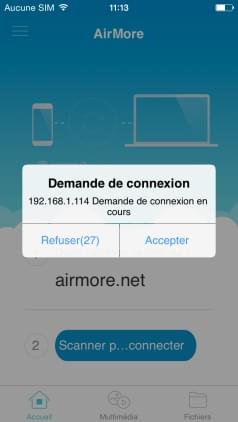
Astuces:N’oubliez pas que votre iPhone et votre PC doivent être connectés au même réseau de WiFi afin de réussir la connexion.
Transférer les vidéos iPhone au PC sans fil
- En vue de déplacer les photos iPhone vers votre PC, cliquez sur l’icône «Vidéos» sur la page Web. Vous verrez toutes les vidéos stockées sur votre iPhone.
- Sélectionnez les vidéos que vous souhaitez transférer en cochant la case de chaque vidéo. Ensuite, cliquez sur l’icône «Télécharger» situé en haut pour les sauvegarder dans votre ordinateur.
Avez un programme comme AirMore, le transfert de vidéos iPhone vers l’ordinateur sans fil est maintenant possible. Avec simplement vos doigts et quelques clics, le déplacement de vos vidéos iPhone vers PC n’a jamais été aussi facile et sûr! De plus, vous pouvez transférer d’autres fichiers tels que musique, photos, documents etc. Tout cela est gratuit!!!